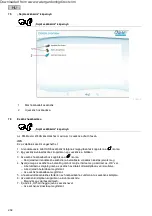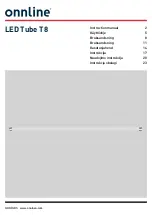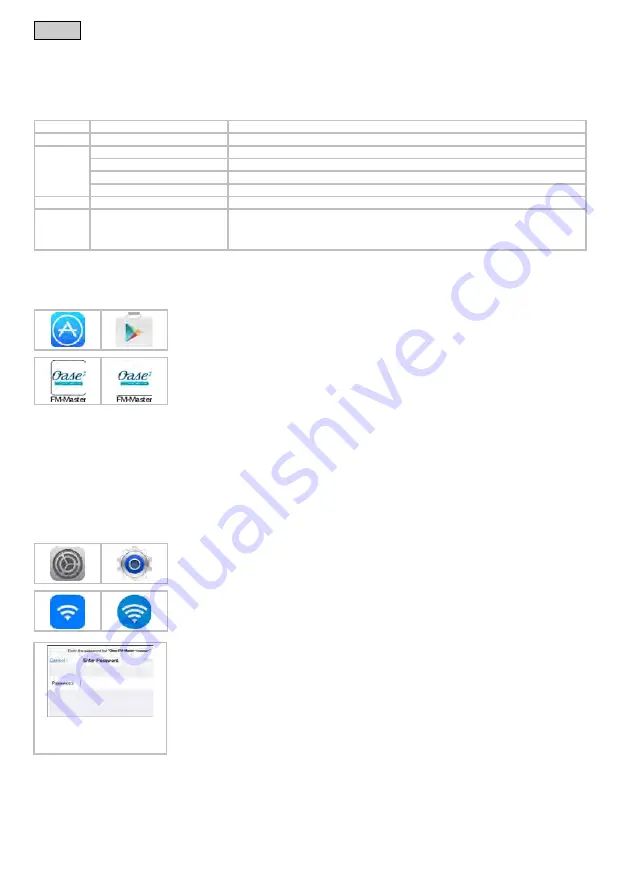
- PL -
6.1
Wskazywanie stanu roboczego
A
Dioda LED wskazuje stan roboczy FM-Master WLAN.
•
Pomoc w razie usterek i błędnego działania:
→
Tabela usterek
Kolor LED
Status LED
Opis
–
Wyłączona
FM-Master WLAN jes
t wyłączony
Zielona
Miga szybko
FM-Master WLAN jest uruchamiany
Świeci
FM-Master WLAN
jest gotowy do włączenia
Miga powoli (2 razy/sekunda)
Połączenie WLAN między smartfonem / tabletem i
FM-Master WLAN jest utworzone
Światło miga, nierównomiernie
FM-Master WLAN realizuje rozkaz podany poprzez smartfon / tablet
Żółta
Miga powoli (2 razy/sekunda)
FM-Master WLAN
jest w trybie aktualizacji oprogramowania sprzętu
Czerwona
Miga powoli (2 razy/sekunda)
Błąd
Środki zaradcze:
–
Odłączyć zasilanie prądowe, poczekać 10 sekund, włączyć zasilanie prądowe
– FM-Master WLAN
przywrócić ustawienia fabryczne
6.2
Zainstalowanie aplikacji
iOS
Android
Przyjąć następujący tok postępowania:
1.
Otworzyć Google P
lay lub App Store.
2.
Wyszukać aplikację "
Oase FM-Master
" i zainstalować.
–
Podczas instalowania postępować zgodnie z instrukcjami.
3.
Potwierdzić pytanie upewniające dotyczące dostępu do danych wewnętrznych
urządzenia.
–
Po wyrażeniu zgody można wykonać indywidualne zdjęcia do identyfikacji
gniazdek wtykowych.
–
Pytanie upewniające jest zadawane podczas instalowania (
Android) lub podczas
działania aplikacji (
(iOS).
Po pomyślnym zainstalowaniu, aplikacja jest pokazywana na wyświetlacz
u.
6.3
Nawiązanie połączenia WLAN i uruchomienie aplikacji
Zastosowane symbole mogą różnić się od symboli na smartfonie lub tablecie.
iOS
Android
Przyjąć następujący tok postępowania:
1.
Otworzyć ustawienia.
2.
Wybrać WLAN / Wi
-
Fi i włączyć.
3.
Z listy układów sieciowych wybrać dostępne połączenie
„Oase FM-Master
<xxxxxx>“.
4.
Wpisać hasło i wybrać "Połącz".
–
Połączenie z
FM-Master WLAN
zostanie nawiązane.
–
Po pomyślnym nawiązaniu połączenia, pod nazwą układu sieciowego wyświet-
lany jest tekst "Połączony" (
Android) albo "
" (iOS).
–
Inne połączenia WLAN nie są aktywne.
5.
Uruchomić aplikację "
Oase FM-Master".
–
Aplikacja wybiera automatycznie język obsługi ustawiony w systemie ope-
racyjnym. Jeżeli aplikacja nie posiada danego języka, to ustawia się język an-
gielski.
214
Downloaded from www.watergardeningdirect.com
Summary of Contents for GA InScenio FM Master WLAN
Page 2: ...A FMR0002 B FMR0003 C D FMR0009 FMR0004 F 2 Downloaded from www watergardeningdirect com...
Page 3: ...E F FMR0005 FMR0013 G PLX0004 H FMR0008 3 Downloaded from www watergardeningdirect com...
Page 4: ...I J FMR0006 FMR0007 4 Downloaded from www watergardeningdirect com...
Page 318: ...BG 7 2 Home FMR0019 1 iOS 1 2 2 Android 1 2 2 318 Downloaded from www watergardeningdirect com...
Page 319: ...BG 7 3 Home OASE FMR0020 1 1 319 Downloaded from www watergardeningdirect com...
Page 334: ...UK 7 7 1 FMR0015 1 2 3 OASE SSID WLAN 334 Downloaded from www watergardeningdirect com...
Page 336: ...UK 7 3 OASE FMR0020 1 1 336 Downloaded from www watergardeningdirect com...
Page 337: ...UK 7 4 DMX OASE FMR0018 1 2 SFC 3 SFC SFC SFC 337 Downloaded from www watergardeningdirect com...
Page 351: ...RU 7 7 1 FMR0015 1 2 3 OASE SSID WLAN 351 Downloaded from www watergardeningdirect com...
Page 353: ...RU 7 3 OASE FMR0020 1 1 353 Downloaded from www watergardeningdirect com...
Page 354: ...RU 7 4 DMX OASE FMR0018 1 2 SFC 3 SFC SFC SFC 354 Downloaded from www watergardeningdirect com...
Page 369: ...CN 7 7 1 FMR0015 1 2 3 OASE SSID 369 Downloaded from www watergardeningdirect com...
Page 371: ...CN 7 3 OASE FMR0020 1 1 LED 371 Downloaded from www watergardeningdirect com...
Page 372: ...CN 7 4 DMX OASE FMR0018 1 2 SFC 3 SFC SFC SFC 372 Downloaded from www watergardeningdirect com...
Page 383: ...FMR0001 383 Downloaded from www watergardeningdirect com...
Page 384: ...40216 03 15 V1 0 Downloaded from www watergardeningdirect com...